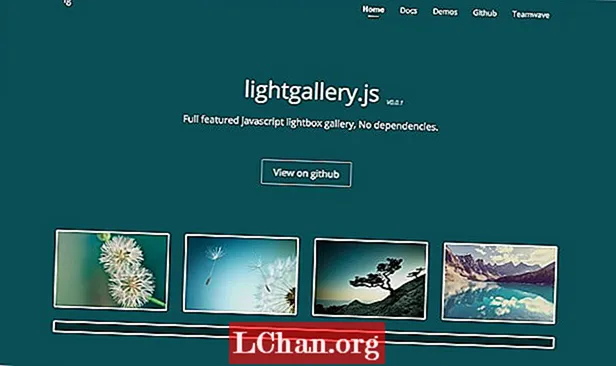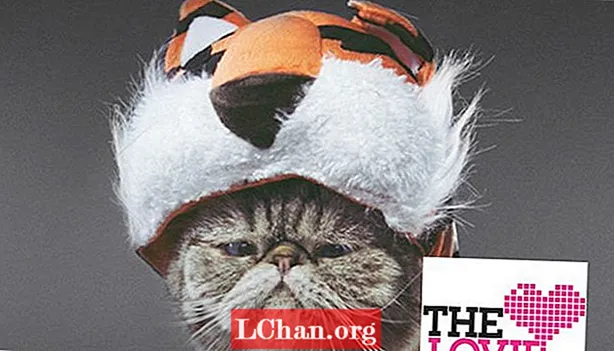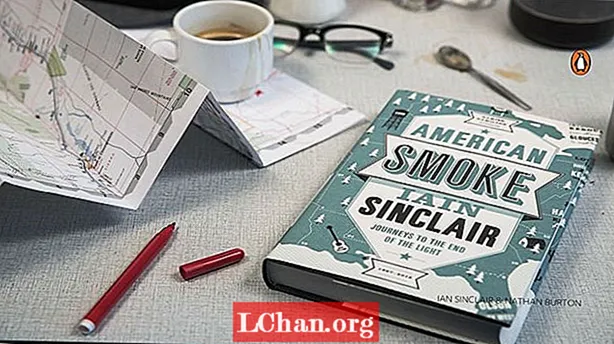Innehåll
- 01. Lär känna dina borstar
- 02. Docka ditt färghjul
- 03. Importera referensbilder
- 04. Skapa en anpassad oljeborste
- 05. Använd smarta linjer och former
- 06. Gör egna mönster och textilier
- 07. Fäst ett filter på dina borstar
- 08. Lägg till former i perspektivnät
- 09. Måla med symmetri
- 10. Skapa mönster snabbt och enkelt
- 11. Docka dina favoritverktyg
- 12. Lägg ner snabba gester
- 13. Kom igång med nyckelborstar
- 14. Forma dina idéer
- 15. Bekanta dig med panelverktyget

Infinite Painter är en konstapp designad speciellt för mobil. Mobila surfplattor förändrar konstlandskapet. Ta till exempel förmågan att koppla ihop en oljig borste med ett trepunkts perspektivgaller för att skapa dynamiska bilder som passar in i ett konstgalleri. Eller vad sägs om när jag tog min iPad till museerna i Paris för att lära mig av de gamla mästarna?
I den här artikeln kommer vi att dela tips om hur du kan slå ut konceptskisser i Infinite Painter med några få tekniker och ett praktiskt anpassat gränssnitt. Vi är säkra på att dessa tips inte bara kommer att påskynda din konstprocess utan förhoppningsvis kommer att utöka dina förmågor bortom din komfortzon.
Hitta fler lysande digitala konstappar i vår lista över de 21 bästa ritappar för iPad.
01. Lär känna dina borstar

Final line art är ett utmärkt sätt att lösa problem och uppdatera din design. Men när det är dags att bygga lagerstrukturen för målning, öppna penseln Palette och använd Solid Fill-borsten för att fylla i silhuetter av dina karaktärer eller miljö. Jag använder Solid Fill som både borste och radergummi.
Om du har en dynamisk scen som har en unik försvinnande punkt, prova att använda våra Perspective Grid-verktyg. Genom att stänga av magneten kunde jag använda gallret som en guide för drakens höga kropp medan jag slog på magneten igen och låste arkitektritningen i perspektiv.
Om du skapar ett nytt lager ovanför silhuetten kan du använda en klippmask för att lägga till detaljer i lagret nedan utan att ändra din ursprungliga silhuett. Tryck helt enkelt på lagerikonen i paletten Lager och klipp sedan ditt renderingspass till lagret eller gruppen nedan.
02. Docka ditt färghjul

Här är ett tips för att påskynda din färgplockning. Välj ditt borstverktyg, öppna sedan ditt färghjul och ta tag i ratten med två fingrar för att docka det på duken. Lägg märke till Sun-ikonen på ratten: försök att klicka på den och vrida på ratten. När Sun-ikonen är aktiv förblir värdet på färgvalet detsamma när du snurrar på hjulet. När du snurrar på hjulet utan att Sun-ikonen är aktiv, se hur en gul färg är ljusare än en blå och hur färgpunkten inte längre justerar värdet automatiskt.
03. Importera referensbilder

Klicka på de tre knapparna längst upp till höger för att öppna alternativmenyn och klicka på Importera. Detta ger dig möjlighet att ladda en bild från ditt galleri, urklipp eller till och med ta ett foto med enhetens kamera. När du har gjort ditt fotoval kan du importera det som ett lager eller referens: välj Referens. Nu kommer din inspiration att flyta över duken. Du kan ändra storlek på den, vända på den och växla synlighet genom att klicka på ikonen Fäst längst upp till höger på skärmen.
04. Skapa en anpassad oljeborste

Den viktigaste funktionen att anpassa i en pensel är huvudformen. Tänk på huvudet som att stämpla en pensel med svart bläck. I gråskala, försök att fånga borsten på ett vitt lager. Välj ditt borsthuvud med Lasso-verktyget och klicka till höger om Lasso-funktionerna + Borste. Gå nu till borstens huvuddel och byt huvudet till din svartvita stämpel. Spela med de andra Brush Creator-inställningarna för att slutföra känslan av ditt nya verktyg.
05. Använd smarta linjer och former

Infinite Painter har en underbar användbar inställning som gör det möjligt för dig att aktivera prediktiva former genom att hålla ner pennan i slutet av ett slag. Systemet kan upptäcka alla typer av former som linjer, bågar, ellipser, rektanglar och till och med komplexa banor.
De böjda linjerna i detta exemplar av ett Monet-mästerverk var bortom min skicklighet. Med en enda Smart Curve aktiverad flyttade jag stiften på plats för att skapa de böjda linjerna i arkitekturen och gyllene ramar, klonade sedan linjen genom att knacka på Stamp-ikonen och flyttade de nya stiften ner till nästa horisontella kurva.
06. Gör egna mönster och textilier

Sömlösa mönsterprojekt är perfekta för textildesign och borsttillverkning. Öppna fönstret Nytt projekt och välj Mönster. Den här filtypen syr automatiskt samman de fyra hörnen av din illustration, som sedan kan användas som en mönstrad tillgång i en illustration med hjälp av verktyget Mönsterfyllning eller som en fristående textil för lite omslagspapper. Alternativt kan du till och med skapa en anpassad borste med mönstret som din borststruktur och välja Warp som texturinställning. Mönster som fisk eller ormskinn skulle göra en sval borste.
07. Fäst ett filter på dina borstar

Klicka på kolumnen Special i borstredigeraren och kolla in avsnittet Filter. I det här exemplet fäste jag stereofiltret till en Airbrush som visar effekten av att separera RGB-kanalerna. Men tänk om du istället bifogade något som Motion Blur? Du kan ge boxhandskarna en stanseffekt genom att svepa din borste i den riktning som du vill att suddighetseffekten ska visa. Se vilken typ av coola borstkombinationer du kan göra genom att fästa filter.
08. Lägg till former i perspektivnät

Att använda Perspective Grids är ganska enkelt: justera dina försvinnande punkter och slå sedan på och av magneten för att hålla fast i gallret. Lägg till en ellips eller kvadrat med magneten aktiv och den formen klickar in i det aktiva perspektivet. Skjut den runt och se hur formen förvandlas till perspektiv. Du kan klona formen genom att trycka på ikonen Stämpel och sedan justera den nya formen efter behov. När din form fortfarande är aktiv, byt pensel eller penselstorlek för att ändra linjevikt, eller använd Solid Fill-borsten för en solid form.
09. Måla med symmetri

Symmetri kan vara en kraftfull genväg för vissa mönster inom konceptkonst eller till och med verkliga skisser. Ta till exempel Eiffeltornet, som jag målade från livet i de gräsbevuxna gräsmattorna i Paris. Öppna ritverktygspanelen och med verktyget Vertikal symmetri aktiverat, flytta och vrid den på plats och lås den. Nu kommer alla dina verktyg att speglas, inklusive borstar, Lasso, Liquify och mer. Detta verktyg gjorde att jag snabbt kunde måla tornet. Penslar lägger färg olika på båda sidor baserat på borstens asymmetri, vilket ger en subtil variation så att den inte är 100% symmetrisk.
10. Skapa mönster snabbt och enkelt

I stället för att starta en ny mönsterfiltyp för att måla, till exempel stjärnor på en flagga, kan du skapa stjärnmönstret i din vanliga filtyp. När jag gör flaggans första stjärna använder jag verktyget Kalejdoskop i avsnittet Symmetri. Sedan öppnar jag markeringsverktygspanelen och med kakelverktyget i avsnittet Mönster gör jag en ruta runt stjärnan och leker med storleken på rutan för att påverka avståndet mellan stjärnorna. Du kan också kontrollera några av de spegelvända ikonerna för att ge mönstret ett mer randomiserat utseende.
11. Docka dina favoritverktyg

Du kan docka dina favoritverktyg till din huvudsakliga arbetsyta med ett anpassat verktygsfält som uppfyller dina behov. Hoppa inte mer genom menyerna för att hitta det verktyg du letar efter. Tryck bara länge på vilken verktygsikon som helst och dra den till stationen högst upp på skärmen bredvid verktygsikonen. Detta fungerar för alternativ och lagerfunktioner som Clip eller Merge också. Denna tidsbesparare håller mig fokuserad på min konst. Redigera verktygsfältet så att det passar din stil.
12. Lägg ner snabba gester

Som konceptkonstnär handlar allt om fart och att hålla fokus på vad jag skissar. När jag vill fokusera knackar jag på fyra fingrar för att dölja gränssnittet. För att ändra penselstorleken glider jag upp eller ner med tre fingrar. För att ångra eller göra om knackar jag på två eller tre fingrar. Dessa är fantastiska, men min favorit är vad du kan göra med Finger-läget i Inställningar. Jag satte min till Blend. Nu när jag behöver växla mellan att skissa och blanda, trycker jag på tummen på duken för att förvandla min pensel till en mixer. Galen.
13. Kom igång med nyckelborstar

För att hjälpa dig att måla ska jag påpeka några av mina favoritverktyg, som du kan hålla ordning på. För snabb skissning och skuggning, prova Proko Pencil i Pennorna och Gest Vine i Charcoals. Dessa är utmärkta för starka rörelser och lutning (lägg din penna platt). Velocity-pennan och pilotpennan i pennorna använder ett partikelsystem som skapar en snygg pen-till-pappers-känsla. Om du vill blockera en scen kan du inte ignorera fyllborstarna.
14. Forma dina idéer

Efter att ha gjort en grov skiss använder jag appens former och guider för att konstruera den slutliga designen. Formerna är levande tills du klickar bort från dem eller drar ut en ny form, vilket innebär att du kan justera borstegenskaper eller till och med byta pensel för att ta reda på vad som fungerar bäst för din bit. Om du hugger ut ditt linjearbete måste du prova Lazy Guide. Det drar borsten bakom pennan för att skapa släta linjer och skarpa hörn. Eller prova pennguiden och banformen - dessa verktyg gör det enkelt att skapa tätt linjearbete.
15. Bekanta dig med panelverktyget

Infinite Painter utvecklas ständigt med nya verktyg och funktioner. Klicka på knappen Verktyg och välj panelerverktyget för att skapa en ram runt duken. Det gör att du kan dela duken i paneler genom att skära från ena änden av ramen till den andra änden. Det här är bra när du skapar miniatyrer, planerar sekvenser och skapar serier. När du är klar skapar verktyget ett paneljusteringslager som du kan redigera när som helst genom att välja det i panelen Lager.
Denna artikel publicerades ursprungligen i nummer 184 av ImagineFX, världens bästsäljande tidning för digitala artister. Prenumerera här.